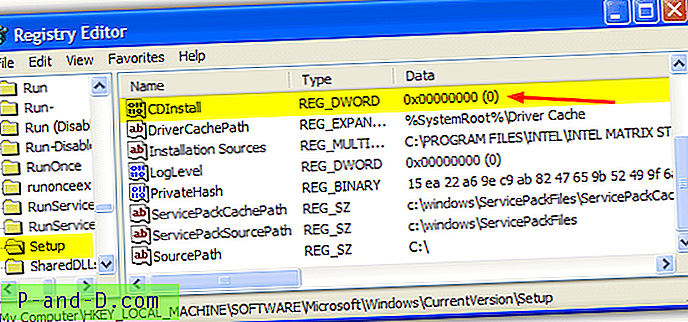Salah satu penyebab umum kesalahan atau crash Windows adalah karena beberapa file sistem kritis telah rusak atau diubah dari keadaan semula. Ini bisa disebabkan oleh berbagai alasan seperti serangan malware, masalah hard drive atau hanya mematikan komputer secara tidak terduga saat Windows mencoba menulis file, misalnya saat pembaruan Windows. Tentu saja, pengguna mengganti file dengan versi yang salah atau kustom juga kemungkinan. Di Windows XP ada ukuran perlindungan yang disebut Windows File Protection yang terus-menerus memonitor file sistem penting untuk perubahan. Ia mencoba untuk menggantinya jika dihapus, diganti atau diubah dengan cara apa pun dan tanda tangan digital tidak sama dengan yang diharapkan Windows. Misalnya, jika Anda pergi dan mengganti nama file Explorer.exe (jelas jangan coba ini), dalam beberapa detik akan ada pop Explorer.exe baru ke tempatnya. Ini karena Windows menyimpan salinan yang baik dari file-file inti ini di folder System32.

Ketika perlu mengganti file sistem yang rusak atau hilang, Windows XP akan mencari dalam folder bernama dllcache yang terletak di C: \ Windows \ System32. Jika ada masalah dengan file di dllcache juga tidak cocok dengan tanda tangan digital, atau tidak ada file hadir, maka Windows akan mencari di tempat berikutnya dalam daftar yang merupakan folder i386 pada CD instalasi Windows XP asli. Folder dllcache disembunyikan secara default sehingga kecuali jika Anda telah mengaktifkan pengaturan show hidden file di Explorer, Anda tidak akan melihatnya.
Ini terjadi cukup sering ketika Anda perlu menjalankan utilitas System File Checker (SFC) dari Command Prompt menggunakan perintah SFC / Scannow. Jika SFC menemukan masalah, ia akan berusaha mengganti file menggunakan dllcache sebagai sumber, atau gagal itu, lokasi folder i386. Kemudian Anda akan mendapatkan kotak dialog "Sisipkan Disk" yang ditakuti.
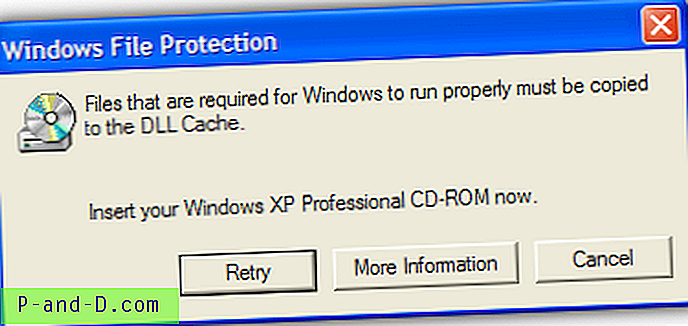
Yang mudah adalah, ada pengaturan untuk memberi tahu Windows di mana mencari folder i386 yang disimpan di dalam kunci registri, yang berarti dapat diubah ke lokasi lain. Mengubah pengaturan untuk memberi tahu Windows untuk mencari i386 di drive lain berarti Anda dapat menghindari keharusan memasukkan CD setiap kali Anda menjalankan Pemeriksaan File Sistem dan memerlukan salinan file yang baik yang tidak ada dalam Dllcache. Prosedurnya cukup mudah, jadi inilah cara melakukannya:
1. Masukkan CD instalasi Windows XP ke komputer. Pastikan CD memiliki Paket Layanan yang sama dengan yang Anda miliki saat menginstal. Jika Anda menggunakan XP SP3, pastikan Anda memiliki CD XP SP3. Juga ingat untuk menggunakan CD versi Home atau Professional yang benar untuk instalasi Anda.
2. Salin folder i386 dari CD instal ke root drive C sehingga Anda akan berakhir dengan jalur C: \ i386 \. JIKA Anda tidak menggunakan bahasa selain bahasa Inggris, Anda dapat masuk ke folder i386 dan menghapus folder Languages dan Win9xmig, Win9xupg dan Winntupg untuk menghemat ruang sekitar 130MB.
3. Buka Start -> Run (atau tekan tombol Win + R), ketik regedit dan tekan Enter.
4. Arahkan ke kunci registri berikut.
HKEY_LOCAL_MACHINE \ SOFTWARE \ Microsoft \ Windows \ CurrentVersion \ Setup
5. Di panel kanan, Anda harus menemukan Nama yang disebut SourcePath dengan nilai Data sebagai huruf drive dari drive CD-ROM Anda. Klik dua kali pada entri SourcePath dan ubah nilai data menjadi C: \.
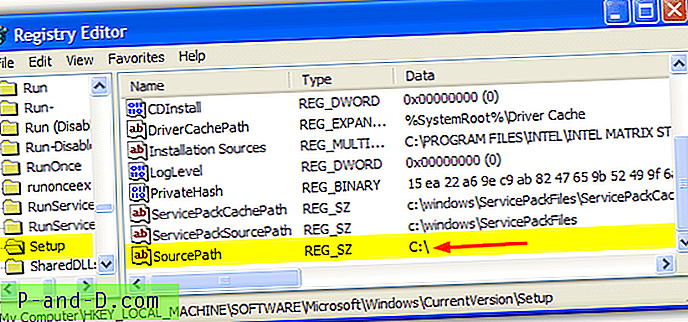
Sekarang setiap kali Windows mencari file instalasi asli, itu akan secara otomatis mencari pada hard drive lokal Anda untuk folder i386 alih-alih terus-menerus mengganggu Anda untuk memasukkan CD. Anda dapat menempatkan folder i386 di drive apa pun atau di folder mana pun yang Anda inginkan, Windows akan mencari ke mana pun Anda menyuruhnya, cukup menyediakan lintasan hingga tetapi tidak termasuk folder i386 (mis. D: \ backups \ Windows \ cache \).
Meskipun ini harus bekerja, ada kunci lain dalam registri yang masih bisa menyebabkan Windows meminta CD. Navigasi pertama ke tombol berikut:
HKEY_LOCAL_MACHINE \ SOFTWARE \ Microsoft \ Windows NT \ CurrentVersion
Cari SourcePath nama, dan jika ada, klik dua kali dan ubah ke jalur yang sama yang Anda berikan ke SourcePath pada langkah 5 di atas.
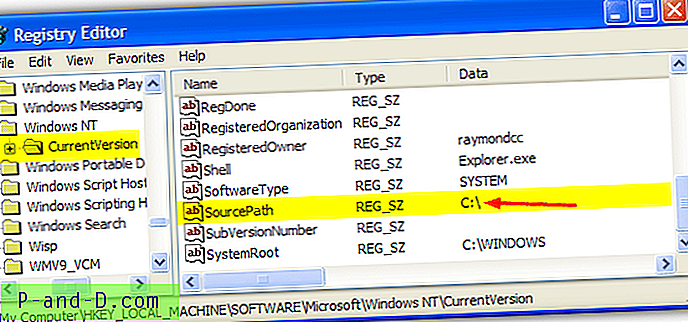
Masalah lain yang mungkin terjadi adalah jika Anda telah menginstal Paket Layanan seperti SP3 ke instalasi Anda karena sistem akan mencari folder C: \ WINDOWS \ ServicePackFiles \ untuk menemukan semua file yang diinstal Paket Layanan. Kunci di bawah ini harus memiliki hadiah Name ServicePackSourcePath yang menunjuk ke C: \ windows \ ServicePackFiles
HKEY_LOCAL_MACHINE \ SOFTWARE \ Microsoft \ Windows \ CurrentVersion \ Setup
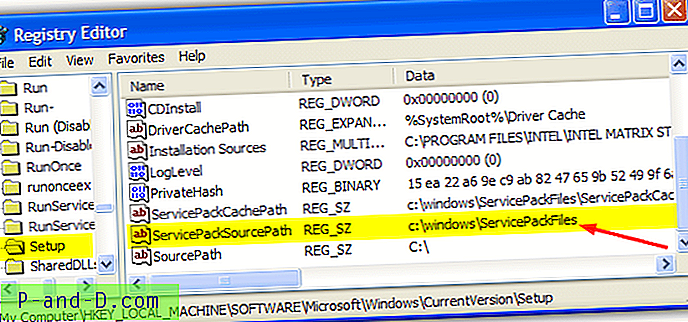
Entri terakhir untuk memeriksa berada di lokasi yang sama seperti di atas tetapi disebut CDInstall. Jika diatur ke 1 itu memberitahu Windows itu diinstal dari CD dan dapat mencoba mencari CD meskipun Anda telah mengatakannya untuk tidak. Mengatur nilai ini ke 0 memberitahu Windows itu diinstal dari hard drive atau jaringan.